PorSK10 comentáriosUltima atualização 30 de janeiro de 2018
Você pode querer imprimir suas mensagens por vários motivos. Você pode facilmente copiar e colar mensagens de texto individuais, mas observe que não há uma maneira direta de imprimir conversas por mensagem de texto. No entanto, se desejar obter uma cópia de todas as Mensagens do seu iPhone / iPad (i) para qualquer finalidade, você pode usar os seguintes métodos! 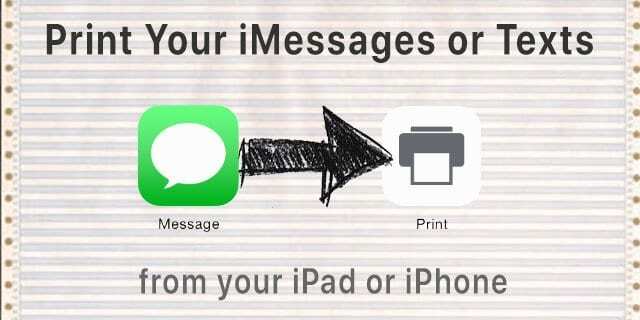
Conteúdo
- Método 1 para impressão de aplicativos de mensagens iMessage e conversas de texto SMS
- Método 2 para impressão de aplicativos de mensagens iMessage e conversas de texto SMS
-
Como imprimir textos usando versões antigas do iOS
- Postagens relacionadas:
Método 1 para impressão de aplicativos de mensagens iMessage e conversas de texto SMS
Faça uma captura de tela das mensagens desejadas e imprima essa captura de tela!
Para capturar a tela do seu iPhone ou iPad
- Para o iPhone X, mantenha pressionado o botão Aumentar o volume e o botão lateral ao mesmo tempo
- Para modelos mais antigos de iPhones, iPads e iPod Touch, pressione o botão Home e o botão Liga / Desliga / Bloquear / Suspender ao mesmo tempo
- Ou use Assistive Touch em todos os modelos para fazer uma captura de tela com uma mão!
Dependendo das configurações de som, você também poderá ouvir o som do obturador da câmera quando a tela for capturada. Em seguida, abra o aplicativo Fotos (ou rolo da câmera), encontre a captura de tela (procure um álbum de capturas de tela) e imprima-a.
Se você precisar imprimir suas mensagens de texto para fins jurídicos, é melhor capturar as capturas de tela de todas as mensagens de texto para que tenham o carimbo de data / hora e, em seguida, imprima as capturas de tela. E não apague NENHUMA dessas mensagens e certifique-se de fazer backup do seu iDevice usando iCloud E iTunes, se possível.
Método 2 para impressão de aplicativos de mensagens iMessage e conversas de texto SMS
- Localize a mensagem de texto que deseja imprimir
- Pressione e segure em uma caixa de texto até que um menu pop-up com as seguintes opções: Copiar, Falar, Mais
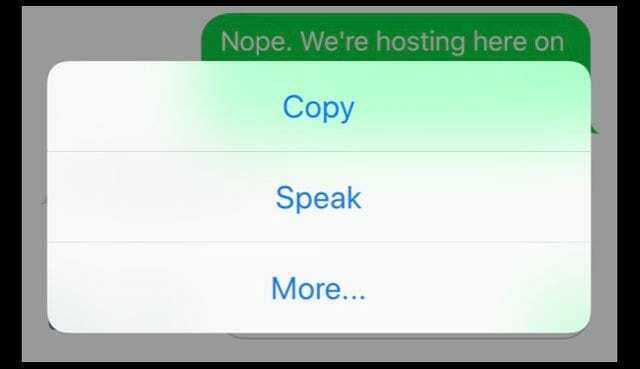
- Escolha mais
- Toque nos círculos ao lado de cada tópico de conversa que você deseja imprimir
- Assim que todas as conversas forem selecionadas, toque no botão de seta para a frente no canto inferior direito da tela

- Encaminhe as mensagens para você mesmo
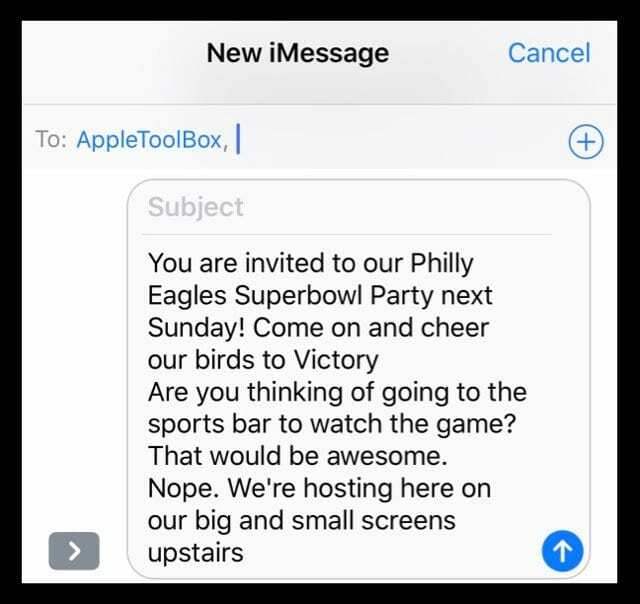
- Chega um novo texto que contém todas as conversas que você deseja imprimir
- Pressione e segure a nova mensagem e selecione Copiar no menu pop-up
- Abra um novo aplicativo, como Mail, Notas, Lembretes ou algo semelhante e cole as informações copiadas

- Imprima a partir do aplicativo escolhido usando o recurso de impressão desse aplicativo (geralmente no botão Compartilhar planilha ou localizado nas opções de menu do botão Avançar)
- Deve ter uma impressora compatível com AirPrint para imprimir de um iPhone, iPad ou iPod Touch OU um aplicativo compatível com sua impressora
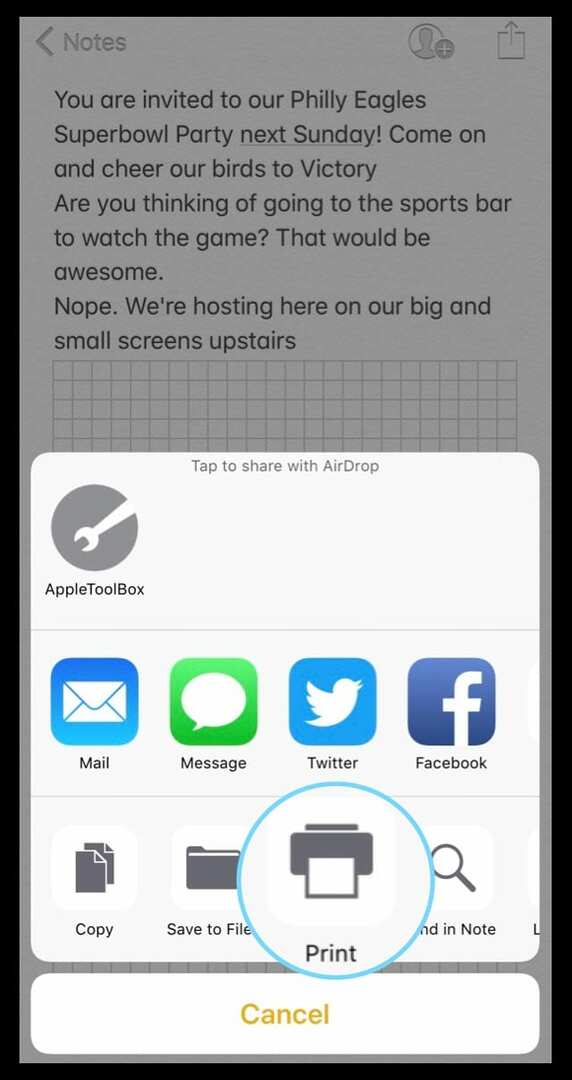
- Deve ter uma impressora compatível com AirPrint para imprimir de um iPhone, iPad ou iPod Touch OU um aplicativo compatível com sua impressora
Como imprimir textos usando versões antigas do iOS
- Localize a (s) mensagem (ns) que deseja imprimir
- Toque em Editar
- Verifique os botões circulares ao lado de cada item
- Toque em Encaminhar e envie as mensagens selecionadas para você mesmo
- Ao receber a mensagem que acabou de enviar, toque e segure para copiar e colar em outro lugar (por exemplo, app Notas) e imprimir

Obcecado por tecnologia desde a chegada antecipada do A / UX na Apple, Sudz (SK) é responsável pela direção editorial do AppleToolBox. Ele mora em Los Angeles, CA.
Sudz é especialista em cobrir todas as coisas do macOS, tendo revisado dezenas de desenvolvimentos do OS X e do macOS ao longo dos anos.
Em uma vida anterior, Sudz trabalhou ajudando empresas da Fortune 100 com suas aspirações de tecnologia e transformação de negócios.